Исправлено: iTunes не может обрабатывать покупки в это время Ошибка
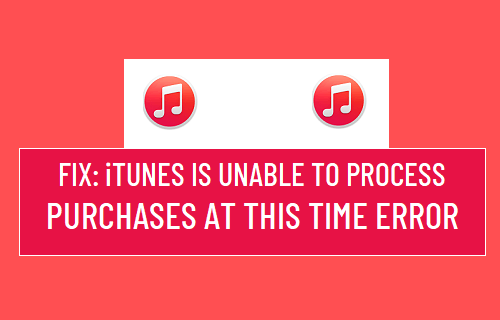
[ad_1]
Иногда iTunes выдает сообщение об ошибке «iTunes не может обработать покупки в настоящее время», ниже вы найдете шаги по исправлению этой ошибки.
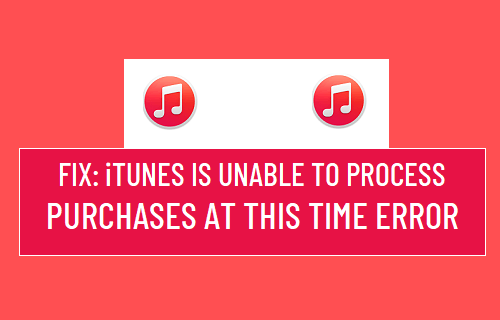
iTunes не может обрабатывать покупки в настоящее время
Проблема с тем, что iTunes не может обрабатывать покупки, может быть вызвана различными причинами, такими как незначительные технические сбои, проблема с серверами Apple, нераспознаваемый Apple ID и другие причины.
Вы сможете исправить эту ошибку, выполнив любой из следующих шагов по устранению неполадок.
1. Проверьте статус iTunes.
Первый шаг — убедиться, что проблема не в том, что служба Apple iTunes отключена. Для подтверждения посетите страницу состояния системы Apple и взгляните на ITunes магазин Вход.
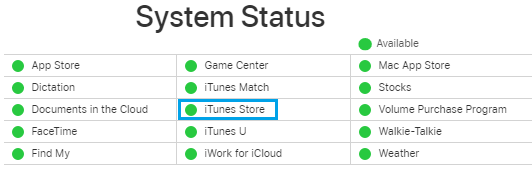
Если есть проблема, вы увидите сообщение об ошибке рядом с записью iTunes Store, а точка рядом с iTunes будет красный а не Грин.
Вы также можете искать по Твиттер набрав ключевое слово iTunes или iTunes вниз, и посмотрите, не сообщают ли пользователи о проблемах.
2. Выключите iPhone и перезапустите
Иногда проблема возникает из-за незначительных технических сбоев на вашем устройстве, вызванных зависанием программ, процессов или по другим причинам.
Выключите iPhone, зайдя в Настройки > Общий > Неисправность.

Дайте iPhone полностью выключиться> Подождите 30 секунд и перезагрузите iPhone, нажав кнопку Кнопка питания.
3. Проверьте свой баланс.
Если вы по-прежнему получаете эту ошибку, убедитесь, что на вашем балансе достаточно средств для совершения покупки.
Открытым Магазин приложений > Нажмите на свой Фото / Профиль Значок> При появлении запроса войдите в систему, используя идентификатор Apple ID и Пароль.
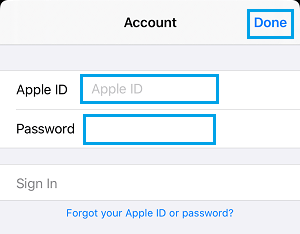
После того, как вы вошли в систему, снова нажмите на значок профиля, и вы увидите остаток на вашем счете под своим именем.
4. Выйдите из Apple ID и войдите обратно.
Как упоминалось выше, проблема может быть связана с тем, что ваш Apple ID не распознается iTunes.
Открытым Настройки > нажмите на свой идентификатор Apple ID > прокрутите вниз и нажмите Выход.
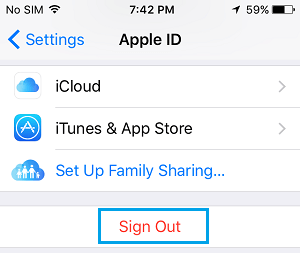
Через 30 секунд снова войдите в свой идентификатор Apple ID и посмотрите, сможете ли вы войти в App Store.
5. Отключить VPN.
Если вы используете VPN, отключите службу VPN на своем iPhone и попробуйте войти в iCloud.
Перейти к Настройки > VPN > переместите переключатель рядом с Статус к ВЫКЛЮЧЕННЫЙ должность.
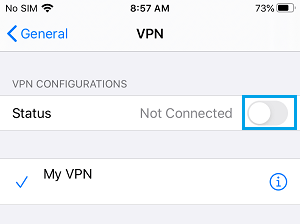
После отключения VPN вы сможете войти в свой Apple ID и App Store.
6. Обновите iPhone.
Убедитесь, что на вашем iPhone установлена последняя версия iOS и iTunes.
Перейти к Настройки > Общий > Обновление программного обеспечения.

На следующем экране нажмите на Загрузить и установить (если доступно обновление ПО).
7. Обновите iTunes.
Если вы используете Mac или ПК с Windows, убедитесь, что на вашем компьютере установлена последняя версия iTunes.
Если вы используете Mac, нажмите Логотип Apple > Об этом Mac > Обновление программного обеспечения.
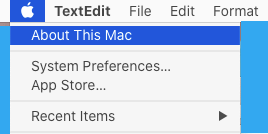
На компьютере с Windows откройте iTunes > нажмите на Помощь > Проверить обновления.
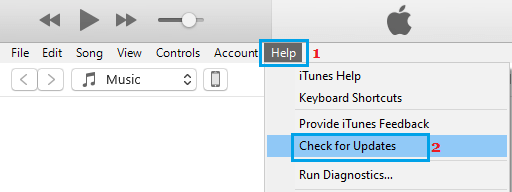
- Разница между iCloud и iTunes Backup iPhone
- Как сделать резервную копию iPhone на компьютер с Windows с помощью iTunes
[ad_2]
